Introduzione
In questo documento viene descritto come sostituire un centro di gestione Secure Firewall difettoso in una coppia ad alta disponibilità (HA).
Prerequisiti
Requisiti
Cisco consiglia di conoscere questo argomento:
- Cisco Secure Firewall Management Center (FMC)
Componenti usati
Le informazioni fornite in questo documento si basano sulle seguenti versioni software e hardware:
- Cisco Secure Firewall Management Center (FMC) con versione 7.2.5 (1) in modalità HA
Le informazioni discusse in questo documento fanno riferimento a dispositivi usati in uno specifico ambiente di emulazione. Su tutti i dispositivi menzionati nel documento la configurazione è stata ripristinata ai valori predefiniti. Se la rete è operativa, valutare attentamente eventuali conseguenze derivanti dall'uso dei comandi.
Configurazione
Soluzione 1
Procedura per la sostituzione di un'unità difettosa con un backup
Passo 1: Assegnare l'unità operativa come attiva. Per ulteriori informazioni, fare riferimento a Switching Peer in Management Center High Availability Pair.
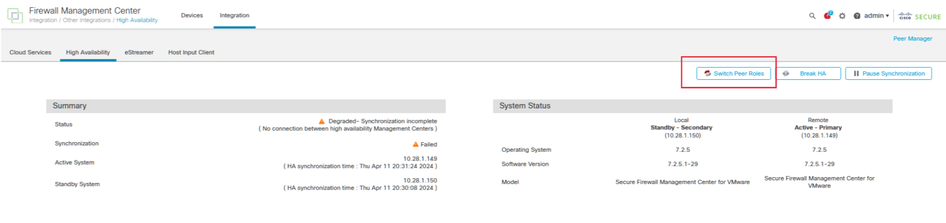
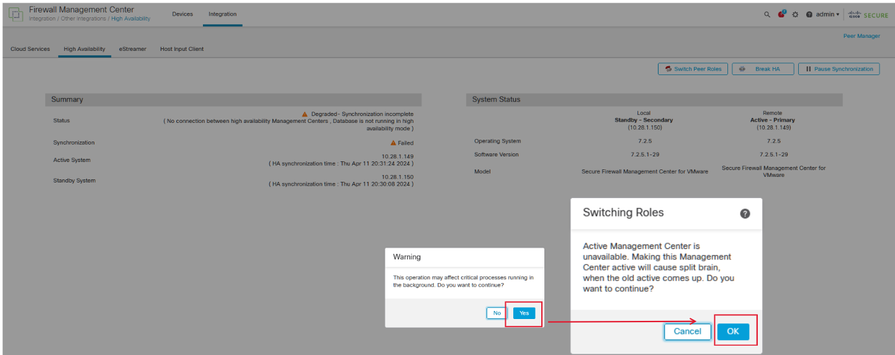
Passaggio 2: ricreare l'immagine della nuova unità in modo che corrisponda alla versione software dell'unità attiva. per ulteriori informazioni, fare riferimento a Reimage a Hardware Model of a Cisco Secure Firewall Management Center (Ricrea immagine di un modello hardware di un Cisco Secure Firewall Management Center).
Passaggio 3: Ripristinare il backup dei dati dall'unità guasta al nuovo centro di gestione. Selezionare Sistema > Backup/Ripristino, caricare il file di backup e ripristinarlo sulla nuova unità.
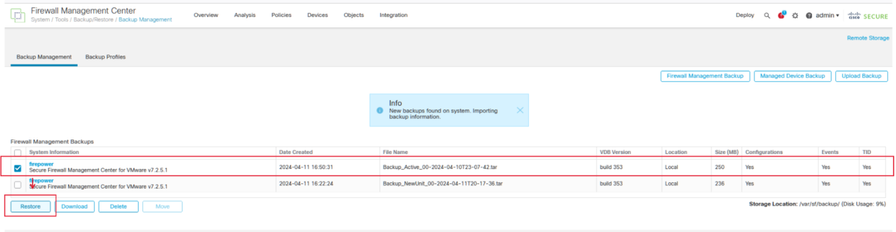
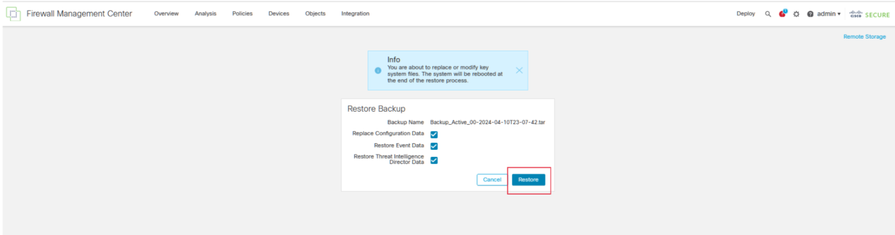
Passo 4: se necessario, aggiornare la stessa versione degli aggiornamenti del database di geolocalizzazione (GeoDB), degli aggiornamenti del database di vulnerabilità (VDB) e degli aggiornamenti software di sistema dell'unità attiva per garantire la coerenza.
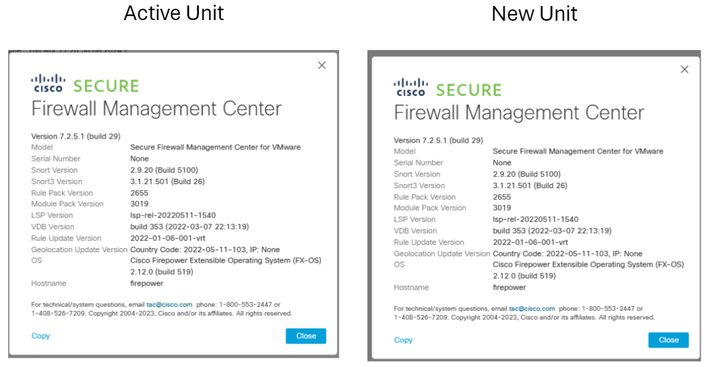
Passaggio 5: Una volta completati gli aggiornamenti, entrambe le unità possono visualizzare uno stato attivo, che può portare a una condizione di split-brain HA.
Passaggio 6: procedere con l'impostazione manuale dell'unità operativa in modo continuativo come attiva. Ciò consente di sincronizzare la configurazione più recente con l'unità sostitutiva.
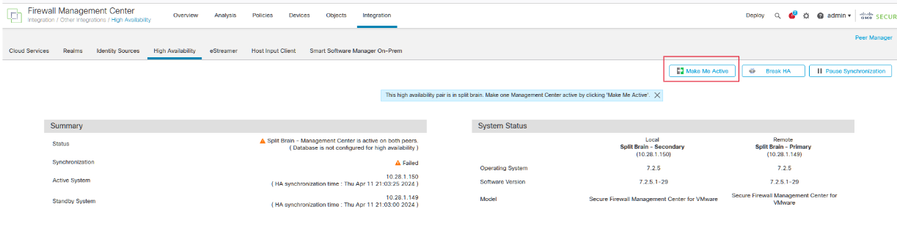
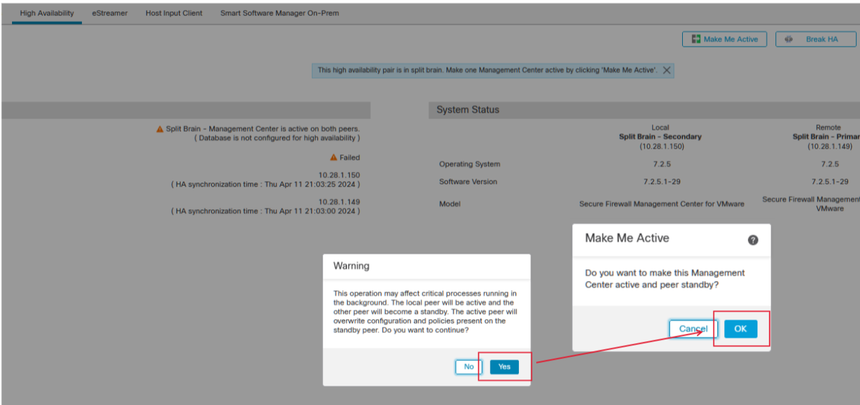
Passaggio 7: Una volta completata la sincronizzazione, che può richiedere tempo, passare all'interfaccia Web dell'unità attiva. Modificare quindi i ruoli, posizionando la nuova unità come accessorio attivo.
Soluzione 2
Procedura per la sostituzione di un'unità difettosa senza backup
Passo 1: Assegnare l'unità operativa come attiva. Per ulteriori informazioni, fare riferimento a Switching Peer in Management Center High Availability Pair.
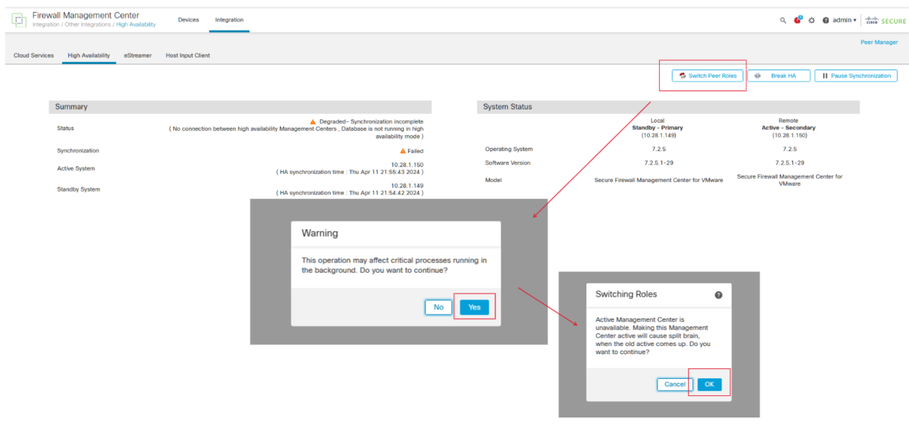
Passaggio 2: ricreare l'immagine della nuova unità in modo che corrisponda alla versione software dell'unità attiva. per ulteriori informazioni, fare riferimento a Reimage a Hardware Model of a Cisco Secure Firewall Management Center (Reimaging un modello hardware di un centro di gestione di Cisco Secure Firewall).
Passo 3: se necessario, aggiornare la stessa versione degli aggiornamenti del database di geolocalizzazione (GeoDB), degli aggiornamenti del database di vulnerabilità (VDB) e degli aggiornamenti software di sistema dell'unità attiva per garantire la coerenza.
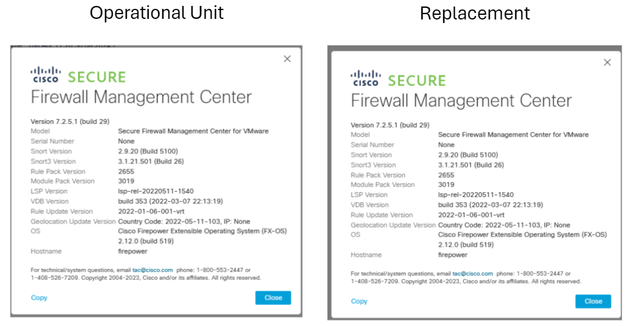
Passaggio 4: utilizzare l'interfaccia Web del centro di gestione attivo per interrompere HA. Quando richiesto, selezionare l'opzione per gestire le periferiche registrate da questa console.
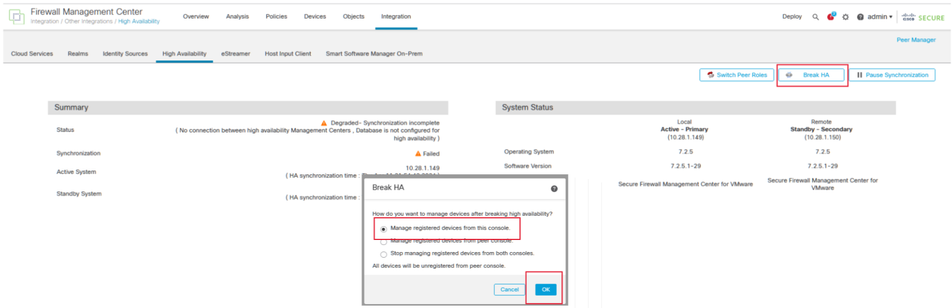
Fase 5: riconfigurare il centro di gestione HA configurando il centro di gestione operativo come principale e l'unità sostitutiva come secondaria. Per istruzioni dettagliate, vedere Definizione della disponibilità elevata di Management Center.

Nota: quando si ristabilisce HA, la configurazione più recente del centro di gestione principale viene sincronizzata con quella del centro di gestione secondario. Le licenze Classic e Smart sono progettate per integrarsi senza problemi.
Verifica
Fare riferimento a questa sezione per verificare che la configurazione funzioni correttamente.
Una volta completata la sincronizzazione, l'output previsto sarà Stato integro e Sincronizzazione OK.
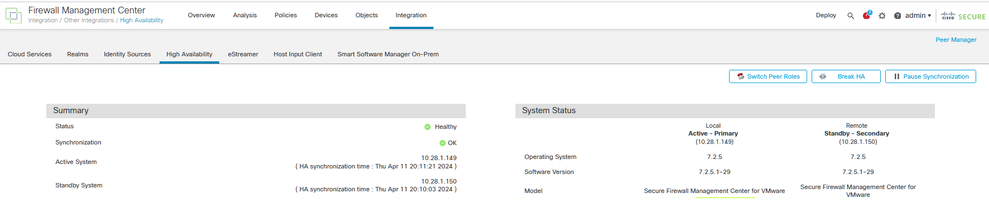
Poiché questo processo può richiedere del tempo, le unità primaria e secondaria sono ancora in fase di sincronizzazione. Durante questo periodo, verificare che i dispositivi siano elencati correttamente sia sull'unità principale che su quella secondaria.
Inoltre, è possibile eseguire la verifica tramite la CLI. A tale scopo, è necessario connettersi alla CLI, passare alla modalità Expert, elevare i privilegi ed eseguire questi script:
fmc1:/Volume/home/admin# troubleshoot_HADC.pl
**************** Troubleshooting Utility **************
1 Show HA Info Of FMC
2 Execute Sybase DBPing
3 Show Arbiter Status
4 Check Peer Connectivity
5 Print Messages of AQ Task
6 Show FMC HA Operations History (ASC order)
7 Dump To File: FMC HA Operations History (ASC order)
8 Last Successful Periodic Sync Time (When it completed)
9 Print HA Status Messages
10 Compare active and standby device list
11 Check manager status of standby missing devices
12 Check critical PM processes details
13 Help
0 Exit
**************************************************************
fmc1:/Volume/home/admin# troubleshoot_HADC.pl
**************** Troubleshooting Utility **************
1 Show HA Info Of FMC
2 Execute Sybase DBPing
3 Show Arbiter Status
4 Check Peer Connectivity
5 Print Messages of AQ Task
6 Show FMC HA Operations History (ASC order)
7 Dump To File: FMC HA Operations History (ASC order)
8 Help
0 Exit
**************************************************************
Per informazioni più dettagliate, vedere Verificare la modalità Firepower, l'istanza, l'alta disponibilità e la configurazione della scalabilità.
Risoluzione dei problemi
Al momento non sono disponibili informazioni specifiche per la risoluzione dei problemi di questa configurazione.
Informazioni correlate
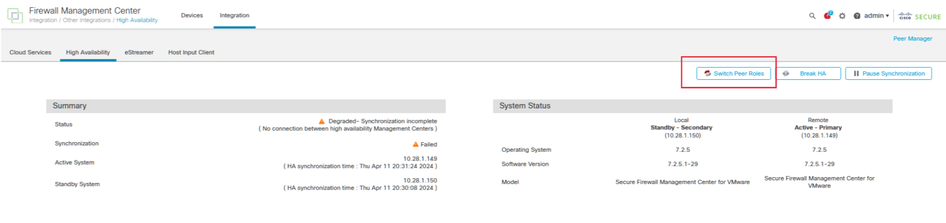
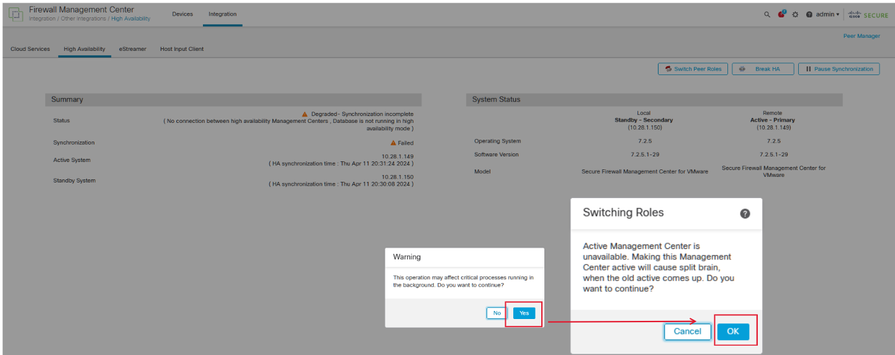
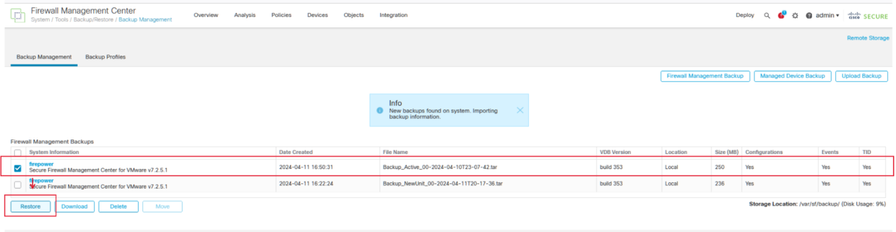
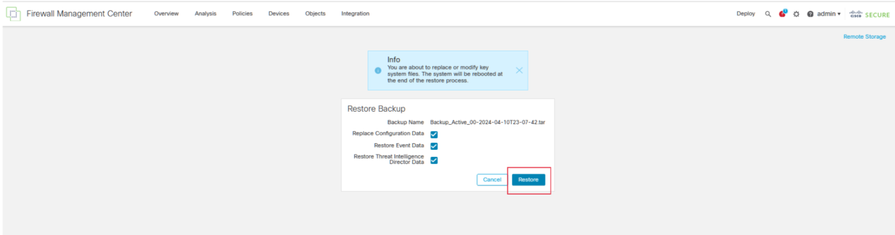
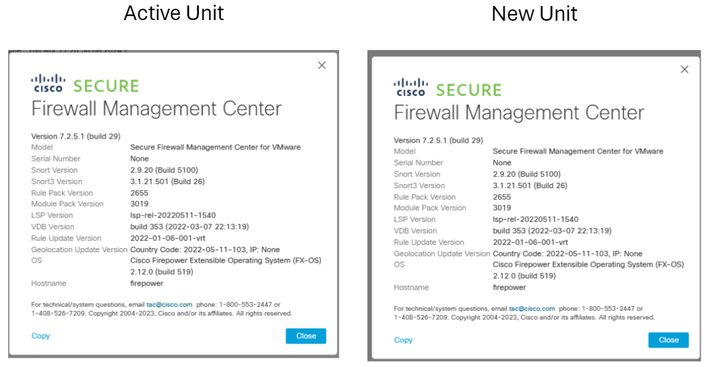
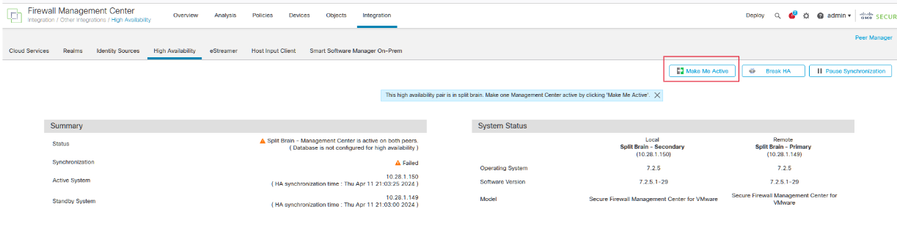
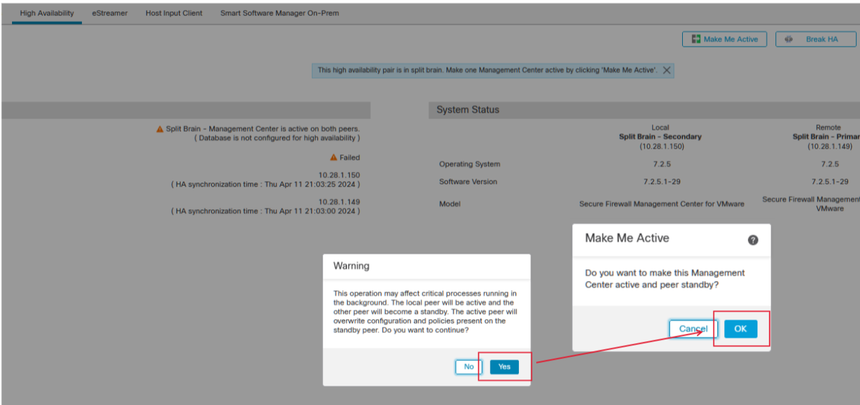
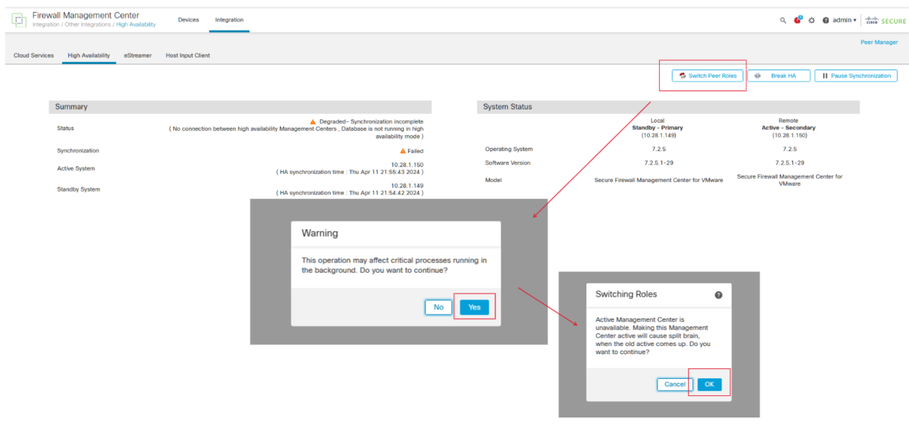
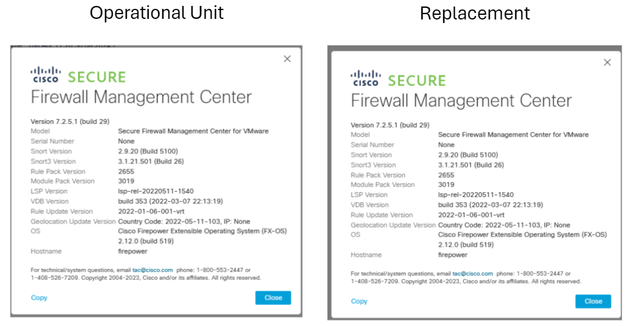
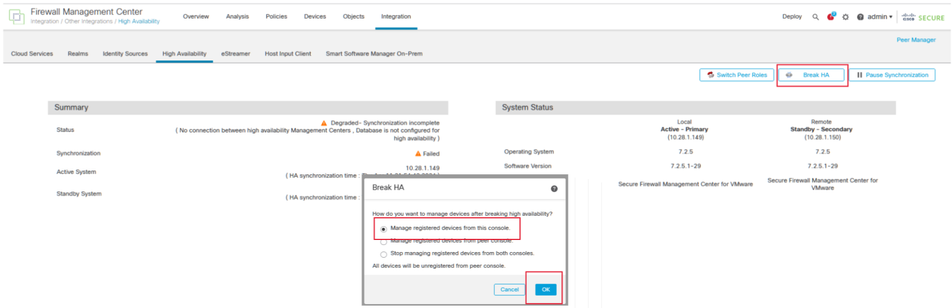

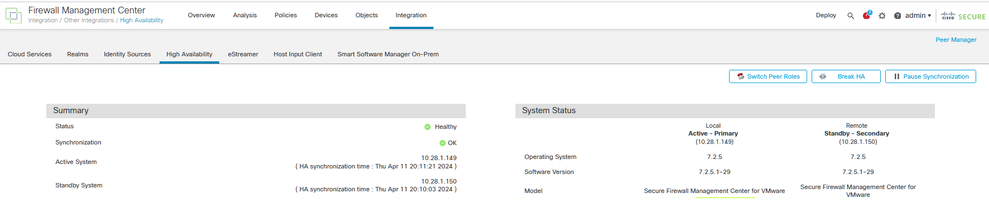
 Feedback
Feedback